Maison >Problème commun >Comment configurer des tâches planifiées sur un ordinateur Win7
Comment configurer des tâches planifiées sur un ordinateur Win7
- WBOYWBOYWBOYWBOYWBOYWBOYWBOYWBOYWBOYWBOYWBOYWBOYWBavant
- 2023-07-19 20:21:361389parcourir
Comment configurer des tâches planifiées sur un ordinateur Win7. Il est relativement pratique de configurer des tâches planifiées sur Win7, car c'est une fonction du système lui-même, donc cela n'affecte pas la vitesse de fonctionnement et la stabilité du système. Quelle est la méthode pour configurer des tâches planifiées sur un ordinateur win7 ? Pouvez-vous le partager ? .
1. Cliquez d'abord sur la barre de menu et saisissez les tâches planifiées dans la barre de recherche.
2. Après avoir appuyé sur le bouton de retour, le panneau des paramètres de la tâche planifiée apparaîtra.
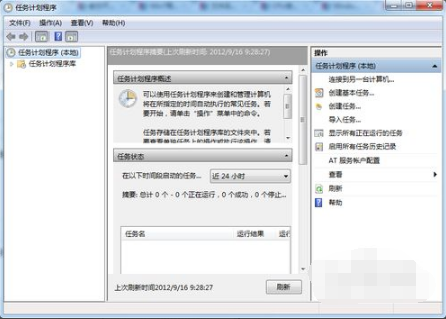
3. Recherchez l'option Créer une tâche de base sur la droite et ouvrez-la.
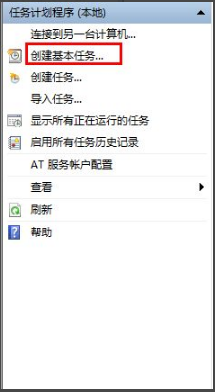
4. Entrez ensuite la tâche et la description et cliquez sur le bouton suivant.
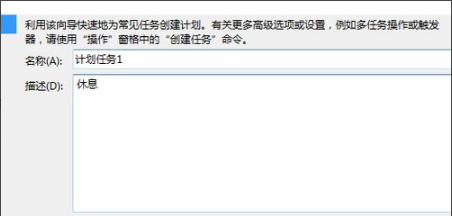
5. Sélectionnez la fréquence de rappel des tâches selon vos besoins et cliquez sur Suivant.
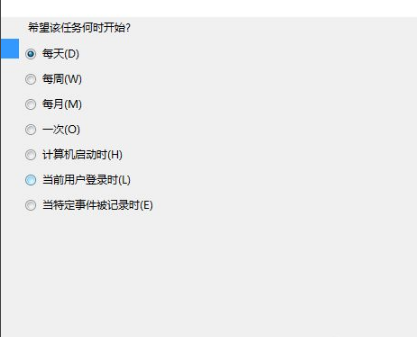
6. Réglez ensuite l'heure.
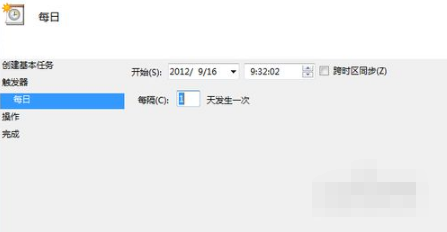
Ce qui précède est une description détaillée de la façon de configurer des tâches planifiées sur un ordinateur Win7. J'espère que cela sera utile à tout le monde.
Ce qui précède est le contenu détaillé de. pour plus d'informations, suivez d'autres articles connexes sur le site Web de PHP en chinois!
Articles Liés
Voir plus- Quels sont les établissements de formation d'ingénieur logiciel PHP ?
- Sécurité du cloud computing : garantir la protection des données à l'ère numérique
- cours de formation et de développement php
- Les établissements de formation PHP enseignent plusieurs frameworks
- Vous ne trouvez pas d'emploi après une formation PHP ?

